fastgør iPhone / iPad / iPod fra DFU-tilstand, gendannelsestilstand, Apple-logo, hovedtelefontilstand osv. til normal tilstand uden datatab.
iPhone sender ikke SMS til Android: Stressfri procedurer til at løse det
 Opdateret af Lisa Ou / 19. juli 2023 19:30
Opdateret af Lisa Ou / 19. juli 2023 19:30Mine venner og jeg har forskellig smag med hensyn til tilfældige ting. Det er forbundet med, hvorfor jeg kontaktede jer, gutter. Jeg bruger iPhone, men mine venner bruger Android-telefoner. Sagen er den, at jeg af ukendte årsager ikke kan skrive til dem. Kan du hjælpe mig med at finde ud af og løse, hvorfor min iPhone ikke sender tekstbeskeder til Android? Tak på forhånd!
For at fortælle dig ærligt, er du ikke alene om dette problem, fordi mange iPhone-brugere oplevede det. Lad ikke denne ulejlighed ødelægge båndet eller smalltalken med dine venner! Brug de østlige fejlfindingsmetoder, vi har forberedt til dig, for at løse problemet. Gennemse venligst nedenfor.
Vi kender dine frustrationer, når tekst fra iPhone til Android ikke går igennem. Hvem vil ikke være ked af det, vel? Men at vide, hvad der forårsager det, er bedre, før vi løser problemet. De mulige årsager er anført nedenfor.
- Indstillingerne for MMS eller SMS på din iPhone Beskeder er ikke aktiveret.
- Du blokerede ved et uheld den kontakt, du vil sende en sms til.
- iPhone-softwaren er forældet.
- Der er et softwareproblem på din iPhone, som kan være en hindring. Og telefonen skal genstartes.
Der er utallige grunde til, at tekst fra iPhone til Android ikke virker. Vi kan ikke liste dem alle sammen, men vi forsikrer dig om, at vi kan løse problemet. Se de nemme metoder nedenfor.
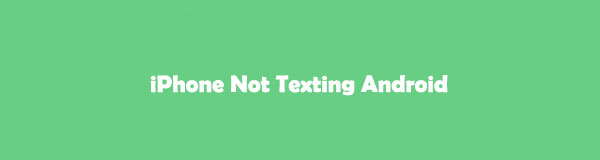

Guide liste
Del 1. Tjek standardindstillingerne for meddelelser
Med hensyn til dette problem, du står over for, skal du først kontrollere standardindstillingerne for Beskeder-appen. Muligvis har du ved et uheld slået MMS- eller SMS-funktionerne fra appen fra. Hvis du ikke kan finde standardindstillingerne for appen Beskeder, skal du følge nedenstående trin.
Trin 1Find Indstillinger app på din iPhone. Tryk på den, og telefonen åbner automatisk appen. Du vil se de andre tilpasninger og indstillinger for din iPhone. Stryg venligst ned til bunden og vælg Beskeder .
Trin 2Inde i den vil du se tilladelserne og aktiverede funktioner i Beskeder app. Skub venligst skyderen forneden Send som SMS knap. Prøv derefter at sende en besked til din Android-brugerven. Fortsæt venligst til næste metode, hvis du stadig ikke kan sende en besked.
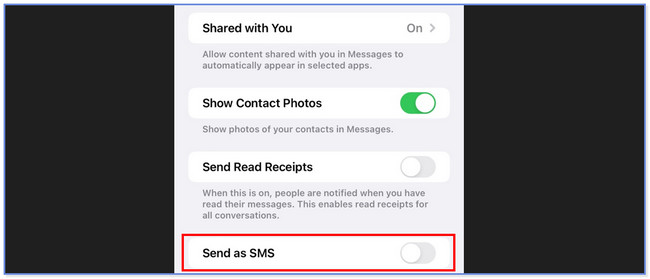
FoneLab gør det muligt at rette iPhone / iPad / iPod fra DFU-tilstand, genoprettelsesfunktion, Apple-logo, hovedtelefontilstand mv. Til normal tilstand uden tab af data.
- Løs deaktiverede iOS-systemproblemer.
- Uddrag data fra deaktiverede iOS-enheder uden datatab.
- Det er sikkert og nemt at bruge.
Del 2. Tjek kontakt hvis blokeret
Du kan lave fejl på din iPhone ved et uheld. Hvis ja, er det muligt, at du også ved et uheld blokerede modtagerens nummer. Der er ikke noget galt med at tjekke. Hvis du opdager, at din mavefornemmelse er sand, skal du fjerne blokeringen af den, der ringer op med det samme. Se venligst de detaljerede trin nedenfor for at vide, hvordan du gør det.
Trin 1Tryk på ikonet Beskeder app for at åbne den. Find derefter beskederne fra den kontakt, du vil sende en besked med. Tryk på den for at se flere muligheder.
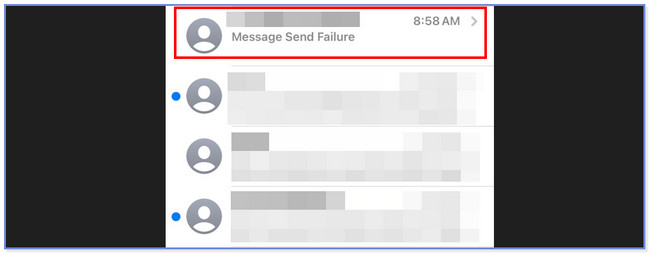
Trin 2Du vil se hele samtalen bagefter. Øverst skal du trykke på Pil-højre knappen ved siden af modtagerens nummer.
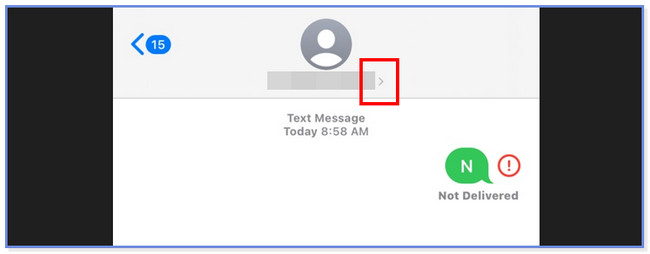
Trin 3Tryk venligst på Info-knappen på den næste skærm blandt alle mulighederne. Senere vil du se oplysningerne om dine sessioner med kontakten. Du vil også vide, om du har blokeret kontakten. Hvis ja, skal du trykke på Fjern blokering af denne opkalder knappen nederst.
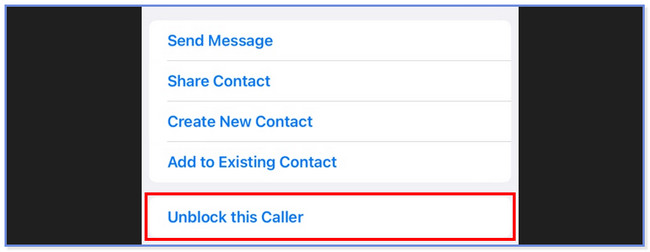
Del 3. Opdater software
Nogle gange fungerer iPhone ikke korrekt, eller den har uforklarlige fejl, som du kan lide. Ved at opdatere dens software eller iOS-version kan du slippe af med dem, også når din iPhone ikke kan sende sms'er til Android-telefoner. Hvis du ikke ved, hvordan du opdaterer din iPhone-software, skal du følge nedenstående trin.
Trin 1Gå til Indstillinger app på din iPhone og find Generelt knap. Senere vil du se flere muligheder for din iPhone. Øverst vil du øjeblikkeligt se softwareopdatering knap. Tryk på knappen for at se flere sektioner.
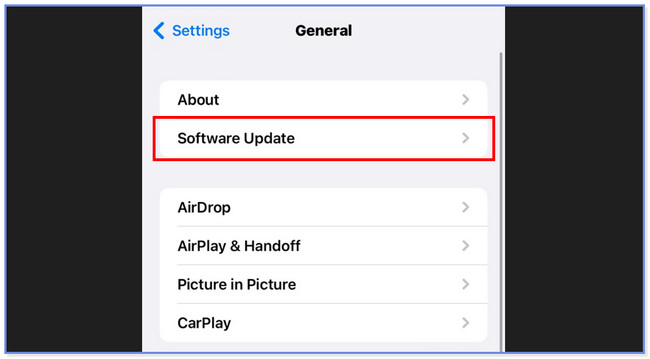
Trin 2Skærmen indlæses i et par minutter for at kontrollere, om der er tilgængelige opdateringer til din iPhone. Hvis scanningsprocessen finder en, skal du trykke på Hent og installer ikonet i bunden af hovedgrænsefladen.
Bemærk: Hvis du vil have din iPhone til at opdatere automatisk, skal du trykke på automatiske opdateringer knappen øverst. Derefter skal du tænde den ved at skubbe dens skyder til højre.
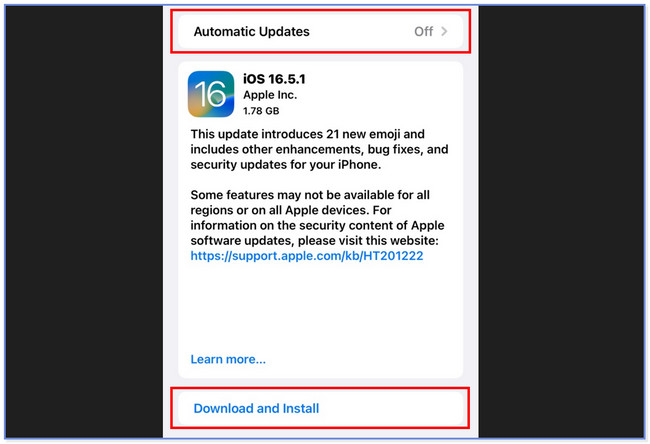
Del 4. Genstart iPhone
Der er tidspunkter, hvor din iPhone kun har brug for en ny genstart for at løse mindre og større problemer. Hvorfor ikke prøve denne metode? iPhone har dog forskellige knapper til genstartsprocessen, afhængigt af dens model. Følg venligst den vejledning, der passer til din iPhone.
iPhone 11, 12, 13, X eller senere modeller: Tryk og hold nede Bind knap. Sluk-skyderen vises. Skub den til højre. iPhone vil blive slukket. Tænd det ved at trykke på og holde nede Side .
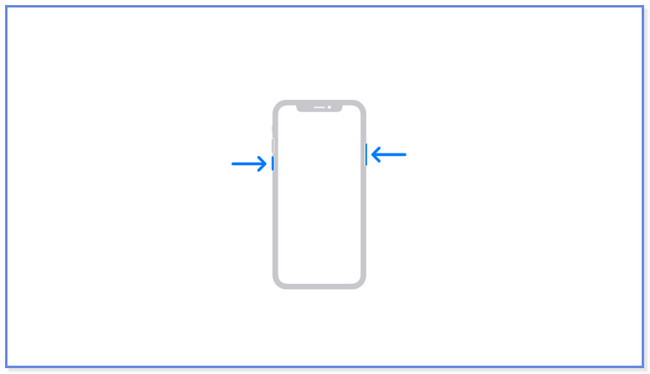
iPhone 8, 6, 7 eller SE (2. - 3. generation): Tryk og hold nede Side knap. Skub Power-off-skyderen til højre. Telefonen lukker ned. Tænd den venligst igen. Du skal trykke på sideknappen og holde den nede.
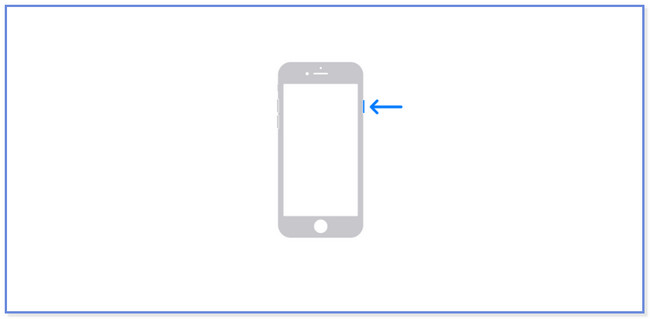
iPhone SE (1. generation), 5 og tidligere: Tryk og hold nede Top knap. Derefter skal du sætte kryds skyderen for at slukke for iPhone. Tænd den igen ved at trykke på og holde nede Top .
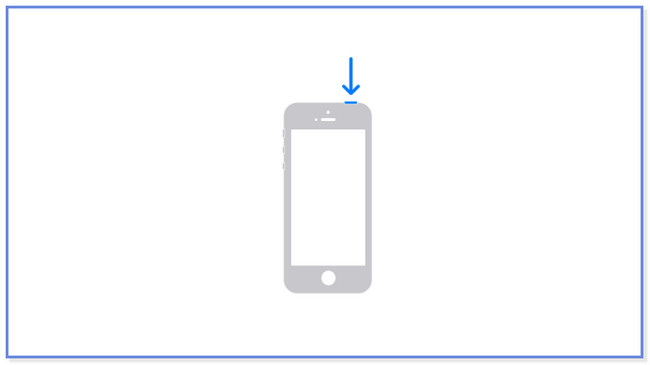
Del 5. Brug FoneLab iOS-systemgendannelse
Du kan bruge et tredjeparts iOS-systemgendannelsesværktøj på en computer til at rette op på, at iPhone ikke kan sende SMS til Android. Vi anbefaler stærkt FoneLab iOS System Recovery. Vi vil vise dig hvorfor ved at angive nogle af dets funktioner nedenfor.
FoneLab gør det muligt at rette iPhone / iPad / iPod fra DFU-tilstand, genoprettelsesfunktion, Apple-logo, hovedtelefontilstand mv. Til normal tilstand uden tab af data.
- Løs deaktiverede iOS-systemproblemer.
- Uddrag data fra deaktiverede iOS-enheder uden datatab.
- Det er sikkert og nemt at bruge.
- Det kan rette fejl på dine iOS-enheder. Det omfatter iPhone deaktiveret, opladningsproblemer, batteridræning osv.
- Den tilbyder 2 reparationstilstande. Hvis du bruger standardtilstand, mister du ikke en eneste fil. Men hvis du bruger avanceret tilstand, vil softwaren sætte din iPhone i en gendannelsestilstand og slette alle data. Der er dog ikke noget at bekymre sig om, hvis du har en sikkerhedskopiering af dine iPhone-data.
- Tilgængelig på Mac og Windows.
Du kan opdage den anden funktion af værktøjet, når du downloader og bruger den. Følg dog nedenstående trin for at vide, hvordan det fungerer for at reparere, at iPhone ikke kan sende tekst til Android-telefoner.
Trin 1Download værktøjet. Du behøver kun at klikke på Gratis download knappen på dens officielle side. Indstil det og start det bagefter.
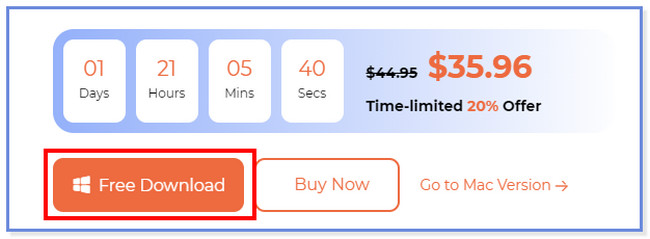
Trin 2Klik på knappen iOS System Recovery til højre. Vælg problemet med din enhed, og klik på Starten .
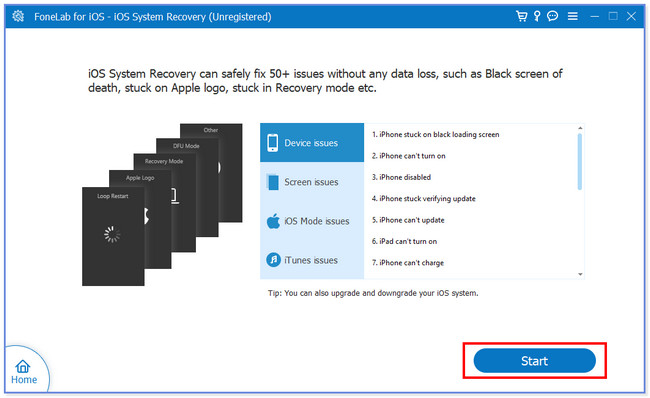
Trin 3Vælg mellem standardtilstand eller avanceret tilstand. Derefter skal du klikke på Bekræfte .
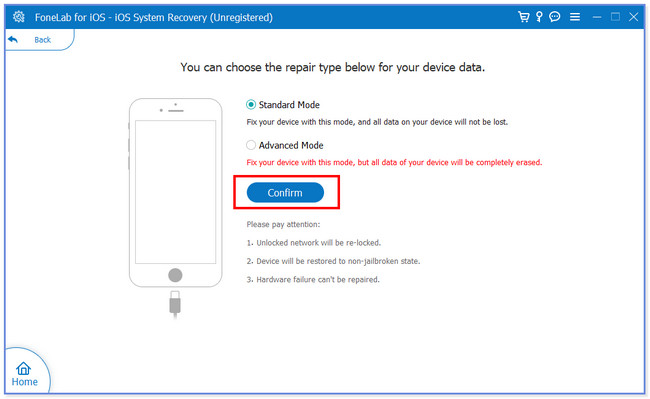
Trin 4Tilslut din iPhone til softwaren via et USB-kabel. Klik på Reparation or Optimer knappen på næste skærmbillede. Fastgørelsesproceduren starter automatisk.
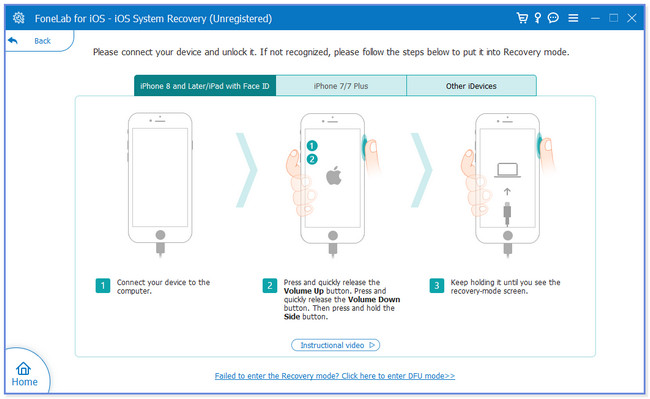
Del 6. Fabriksindstil iPhone
Du undrer dig måske over, hvorfor denne metode er den sidste. Ja, det kan ordne, at iPhone ikke sender tekstbeskeder på Android-telefoner. Men den skal slette alle data på din telefon. Hvis det er tilfældet, skal du sikkerhedskopiere dem, før du udfører denne procedure. Hvis ikke, vil du miste dine iPhone-data permanent. Fortsæt venligst nedenfor, hvis du foretrækker at bruge denne proces.
Trin 1Åbne Indstillinger app og gå direkte til Generelt knappen og tryk på den. Vælg venligst Overfør eller nulstil iPhone knappen i bunden af hovedgrænsefladen.
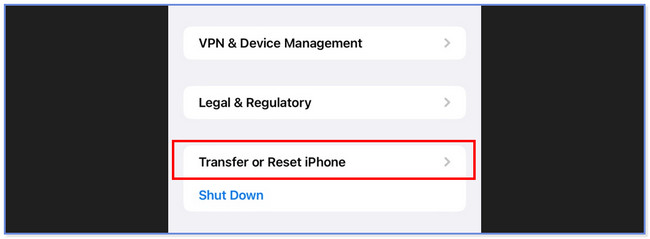
Trin 2Tryk venligst på Slet alt indhold og indstillinger knappen i bunden. Bekræft derefter handlingen ved at trykke på knappen igen på de nye vinduesindstillinger.
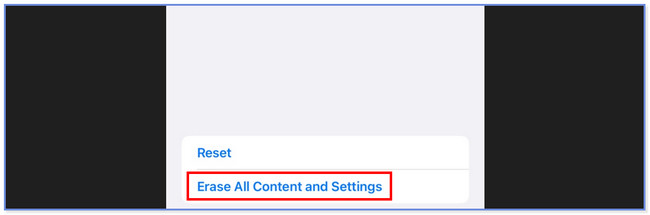
FoneLab gør det muligt at rette iPhone / iPad / iPod fra DFU-tilstand, genoprettelsesfunktion, Apple-logo, hovedtelefontilstand mv. Til normal tilstand uden tab af data.
- Løs deaktiverede iOS-systemproblemer.
- Uddrag data fra deaktiverede iOS-enheder uden datatab.
- Det er sikkert og nemt at bruge.
Del 7. Ofte stillede spørgsmål om, hvordan man løser iPhone, der ikke sender sms'er til Android
Kan du sende en iMessage fra iPhone til Android?
Desværre ikke. Du kan ikke sende en iMessage fra iPhone til Android. Funktionen er kun tilgængelig for Apple-enheder.
Betyder en grøn besked blokeret?
Der er ingen klare beviser for, at en grøn besked betyder blokeret på iPhone. Den modtager eller kontakt, du vil sende en sms til, kan være en Android-bruger. Desuden kan meddelelsen være grøn, fordi modtageren ikke aktiverede iMessage på enheden. Den eneste måde at bekræfte, om kontaktpersonen har blokeret dig, er ved at se eller spørge personen.
Hvordan retter jeg MMS til SMS?
Hver telefon har en grænse for afsendelse af SMS. Hvis tekstbeskeden bliver til MMS, skal du reducere dens størrelse eller indhold. Hvis problemet stadig opstår, skal du genstarte din telefon, tænde for mobildata eller rydde data i appen Beskeder som en fejlfindingsprocedure.
Vil en sms stadig sige leveret, hvis den er blokeret?
Ja. Du kan stadig sende beskeder til den kontakt, der blokerede dig, og din telefon vil markere dem som leveret. Modtagerne vil dog ikke modtage notifikationer på deres telefoner. Det meste af tiden vil beskederne blive gemt i deres spam-beskeder.
Hvad sker der, når du ringer til en, der blokerede dig?
Når du forsøger at ringe til en person, der har blokeret dig, vil du direkte høre stemmen Dit opkald er blevet viderestillet til et automatiseret talebeskedsystem. Du kan dog stadig sende en telefonsvarer, men modtageren vil ikke have en notifikation om din besked. Det vil blive gemt i bunden af opkaldshistoriksektionen, kaldet blokerede meddelelser.
Vi håber, at du havde en problemfri proces med at rette op på, at din iPhone ikke kan sende tekstbeskeder på Android. Glem heller ikke at overveje vores værktøj FoneLab iOS System Recovery, fordi den kan løse problemer med iPhone 50+.
FoneLab gør det muligt at rette iPhone / iPad / iPod fra DFU-tilstand, genoprettelsesfunktion, Apple-logo, hovedtelefontilstand mv. Til normal tilstand uden tab af data.
- Løs deaktiverede iOS-systemproblemer.
- Uddrag data fra deaktiverede iOS-enheder uden datatab.
- Det er sikkert og nemt at bruge.
